Aprenda a selecionar e alterar as aplicações quando estiver mapeando com o aplicativo FieldView™ Cab iOS.
1. Após conectar-se a um FieldView™ Drive e selecionar seu equipamento de aplicação, escolha o talhão ativo usando o seletor de mapa. Esse será o talhão em que os dados serão coletados.
2. Depois de escolher o talhão ativo, é exibida a tela Selecionar Aplicação, permitindo a escolha da aplicação correta e dos produtos.
3. Ao selecionar a aplicação, é exibido os produtos cadastrados para aquela pulverização. Se tudo estiver correto, clique em Confirmar.
4. Caso seja necessário ajustar, clique no botão +Adicionar/Editar produtos para abrir a página de Configuração de Aplicação e fazer alterações.

Em qualquer ponto enquanto você estiver pulverizando, clique na métrica de aplicação para fazer alterações nos produtos ou taxas.
Selecionar uma aplicação diferente durante a pulverização no campo resultará na criação de um novo evento separado no Seletor de Mapa contendo um novo conjunto de mapas de aplicação. Cada evento exibirá o nome da aplicação seguido pela data.
Editar aplicações:
Ao editar aplicações, é importante saber que se você escolher uma aplicação diferente da atualmente ativa, o aplicativo FieldView™ Cab criará um novo evento de aplicação e o mapa será separado do evento inicial.
Se deseja apenas um mapa e o objetivo é apenas alterar produtos ou taxas, então edite os produtos ou taxas na aplicação atualmente ativa: toque na métrica de aplicação no topo do Painel de Métricas e depois toque em + Adicionar/Editar Produtos.
Esperamos ter esclarecido suas dúvidas! Caso precise de mais informações, você pode entrar em contato conosco pelo nosso WhatsApp, e-mail ou telefone. Estamos aqui para fornecer todo o suporte necessário!
Telefone: 0800 707 55 80
WhatsApp: (11) 97256 1110
E-mail: suporte.agricultor@climate.com